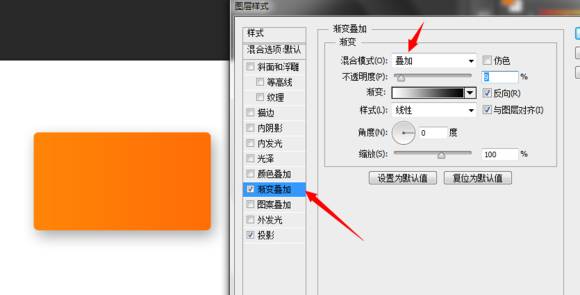萬盛學電腦網 >> 圖文處理 >> Photoshop教程 >> ps調色教程 >> PS調出外景MM夢幻甜美靛藍色調效果教程
PS調出外景MM夢幻甜美靛藍色調效果教程
教程主要使用Photoshop調出漂亮外景美女夢幻藍色調,簡單的介紹下調色思路,其實處理照片時,我們首先需要的是對照片進行風格的設定,無論簡單美化也好,做手繪也好,當然,這些都是給自己確定自己想要處理成什麼效果。確定了風格,接下來的就是對照片素材進行分析,查看照片素材是否適合自己想要的,如果是就再對照片進行分析,看看怎樣調整才能達到自己的目的,如果不適合就不要生搬硬套,那樣只會徒勞。
處理這種靛藍外景效果,最主要的是對人物背景的處理,其次是對人物膚色的處理,讓人物看上去有種甜甜的感覺,當然處理時也不是一步兩步就能完成的,需要慢慢來,那樣才能慢慢的調出我們想要的效果。
最終效果:

原照:

教程加載中:
1.打開照片,復制一層,為其創建漸變映射,這一步是分離人物和背景色,因為我們要慢慢去調,效果如圖。

2.創建可選顏色調整圖層,調整綠色和中性色,看看,是不是有色靛藍色的味道了呢,呵呵,慢慢來,效果如圖。


3.照片有些暗,我們創建曲線調整圖層,調整RGB提高亮度,再調整藍色通道,為其增加藍調,因為我們要調出靛藍色調呢,效果如圖。


4.現在看到的美女是膚色偏黃呢,不怕哈,我們可能利用可選顏色來慢慢搞定它,創建可選顏色調整圖層,選擇黃色,參數如圖,效果如圖,另外也趁機調整下藍色以及中性色,看看是不是效果好多了呢。
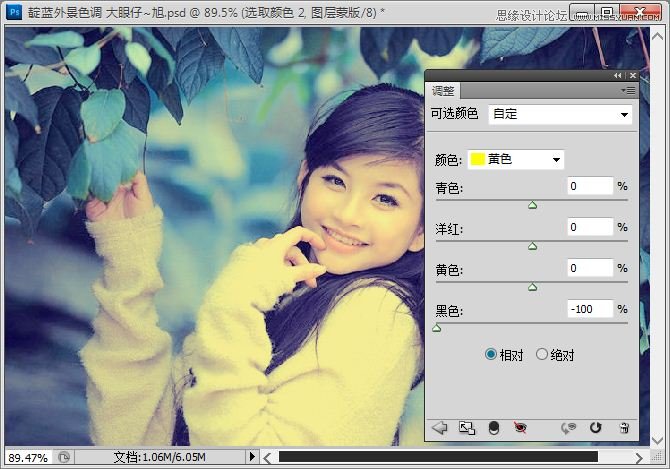


5.人物還是偏色,哼哼哈兮,快創建通道混合器,然後選擇藍通道,參數如圖,效果還好吧,慢慢的向甜甜的感覺發展了呢~

6.新建空白圖層,按CTRL+ALT+SHIFT+E蓋印空白圖層,簡單的對人物磨皮處理,效果如圖。

7.照片樹葉的部分有些暗,創建曲線調整圖層,提高RGB,添加圖層蒙板,使用黑色畫筆擦出人物部分(蒙板中黑色是扔掉,白色是保留),效果如圖。

8.照片有些偏亮了呢,創建個亮度對比度吧,降低亮度,增加對比度,效果如圖。
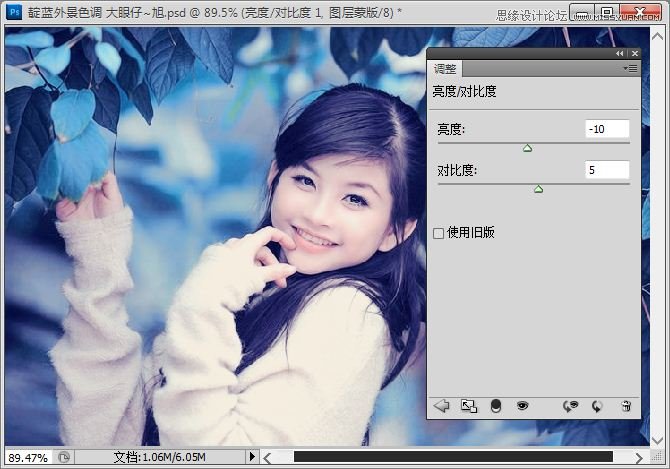
9.照片中的樹葉有青色的,還需要調整,創建色相/飽合度,選擇青色組,參數如圖,效果如圖,再對其進行細節調整,效果基本上就是我想要的了。
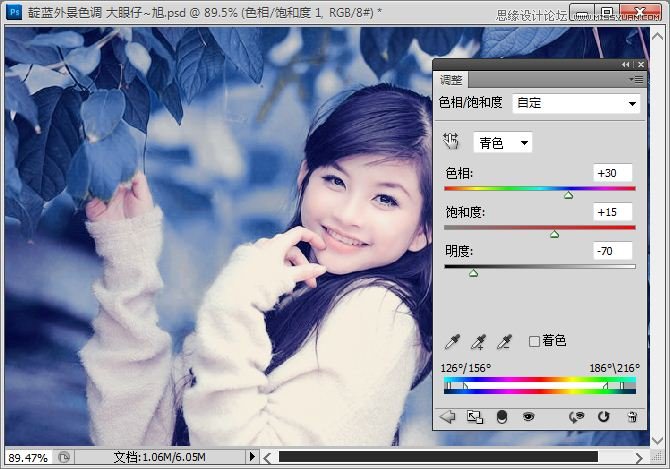
圖層參考:

最終效果:

作者:5D6D 作者:大眼仔旭